Hoe vind je de eerste maandag van een specifiek jaar in Excel?
In een werkblad, hoe kun je de eerste maandag van een jaar berekenen vanaf een gegeven datum? In dit artikel zal ik enkele nuttige formules introduceren om deze taak in Excel op te lossen.
Bereken en verkrijg de eerste maandag van een bepaald jaar met formules
Bereken en verkrijg de eerste maandag van een bepaald jaar met formules
Pas de volgende formules toe om de eerste maandag van het gegeven jaar te berekenen:
Voer deze formule in: =DATE(YEAR(A2),1,8)-WEEKDAY(DATE(YEAR(A2),1,6)) in een lege cel waar je het resultaat wilt tonen, en sleep vervolgens de vulgreep naar beneden naar de cellen waarop je deze formule wilt toepassen, en de datum van de eerste maandag vanaf de gegeven datum wordt onmiddellijk weergegeven, zie screenshot:

Opmerkingen:
1. Als je een lijst hebt met jaargetallen die niet in datumformaat staan, pas dan deze formule toe:
=DATE(A2,1,1)+CHOOSE(WEEKDAY(DATE(A2,1,1),2),0,6,5,4,3,2,1) om de datum van de eerste maandag te krijgen op basis van het specifieke jaar, zie screenshot:
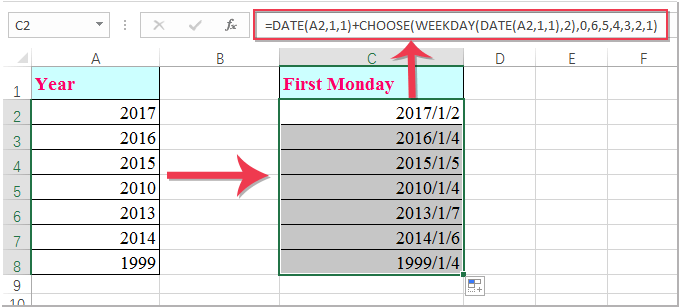
2. In de bovenstaande formules is A2 de cel die de datum of het jaar bevat waarvan je de eerste maandag wilt krijgen.
Beste productiviteitstools voor Office
Verbeter je Excel-vaardigheden met Kutools voor Excel en ervaar ongeëvenaarde efficiëntie. Kutools voor Excel biedt meer dan300 geavanceerde functies om je productiviteit te verhogen en tijd te besparen. Klik hier om de functie te kiezen die je het meest nodig hebt...
Office Tab brengt een tabbladinterface naar Office en maakt je werk veel eenvoudiger
- Activeer tabbladbewerking en -lezen in Word, Excel, PowerPoint, Publisher, Access, Visio en Project.
- Open en maak meerdere documenten in nieuwe tabbladen van hetzelfde venster, in plaats van in nieuwe vensters.
- Verhoog je productiviteit met50% en bespaar dagelijks honderden muisklikken!
Alle Kutools-invoegtoepassingen. Eén installatieprogramma
Kutools for Office-suite bundelt invoegtoepassingen voor Excel, Word, Outlook & PowerPoint plus Office Tab Pro, ideaal voor teams die werken met Office-toepassingen.
- Alles-in-één suite — invoegtoepassingen voor Excel, Word, Outlook & PowerPoint + Office Tab Pro
- Eén installatieprogramma, één licentie — in enkele minuten geïnstalleerd (MSI-ready)
- Werkt beter samen — gestroomlijnde productiviteit over meerdere Office-toepassingen
- 30 dagen volledige proef — geen registratie, geen creditcard nodig
- Beste prijs — bespaar ten opzichte van losse aanschaf van invoegtoepassingen